亿图Edraw Max安装教程
亿图图示(Edraw Max)是一款基于纯矢量的全类型图形图表设计软件,是国产软件中仅有的可以媲美Visio的软件。用亿图可以很方便的创建流程图、思维导图、信息图、网络拓扑图、组织结构图、电路图、商业图表、方向图、UML、软件设计图、线框图、建筑设计等等。它可以帮助你更方便、更快捷的阐述设计思想,创作灵感。在设计时亿图采用全拖曳式操作,结合20000多个常用图形模板库和纯矢量符号素材,最大程度简化用户的工作量;让你在设计时既可以充分利用固有的素材,又可以借鉴他人的作品!
本次为大家带来了最新版亿图图示Edraw Max10安装教程,小编每一步都是亲测有效,欢迎有这方便疑惑的朋友前来参考。
亿图图示Edraw Max安装教程
1、在本站下载并解压缩后,双击“edraw-max_full_10.1.5.exe”程序

2、选择“简体中文”语言,【确定】

3、勾选我同意,并继续下一步

4、选择程序安装位置,继续下一步

5、创建快捷方式,默认即可,下一步

6、确认安装设置,无误后,点击【安装】

7、等待安装完成,过程中请不要关闭程序

8、勾掉图中选框,并点击完成,关闭安装向导

9、在桌面找到EdrawMax快捷方式图标,右击图标——属性,在目标栏目中,将地址改为下图名称,并点击确定
10、打开程序,开始使用吧~~~

常用快捷键
1、基本工具
Ctrl+1 选择
Ctrl+Shift+1 索套选择
Ctrl+2 文本
Ctrl+Shift+2 文本调整工具
Ctrl+3 直角连接线
Ctrl+Shift+3 曲线连接线
Ctrl+Shift+4 直线连接线
Ctrl+Shift+5自由曲线连接线
Ctrl+4线条工具
Ctrl+5 矩形工具
Ctrl+6 椭圆工具
Ctrl+7 贝塞尔曲线工具
Ctrl+8 连接点工具
Ctrl+9 裁剪工具
2、排列组合
Ctrl+A 全选
Ctrl+Shift+A 相同角度
Ctrl+Shift+F 置顶
Ctrl+Alt+F 上移一层
Ctrl+Shift+B 置底
Ctrl+Alt+B 下移一层
Ctrl+Shift+G 组合
Ctrl+Shift+U 取消组合
以上就是脚本之家小编为大家带来的亿图图示10中文破解版安装教程了,希望大家还是一如既往的支持脚本之家(www.jb51.net),本站除了提供手机咨询教程类的服务之外,还有许多实用的内容。
相关文章
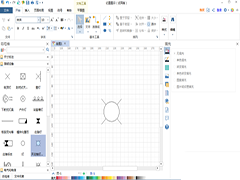 在电路设计时,我们常需要绘制一些照明电路的设备图,下面来介绍一下如何在亿图图示中创建天花板灯插座,赶紧看看吧2020-12-21
在电路设计时,我们常需要绘制一些照明电路的设备图,下面来介绍一下如何在亿图图示中创建天花板灯插座,赶紧看看吧2020-12-21 在亿图图示中,我们可以使用剪切画工具创建各种风格的蝴蝶结,下面来介绍一下如何在亿图图示中创建斑点蝴蝶结,赶紧看看吧2020-12-10
在亿图图示中,我们可以使用剪切画工具创建各种风格的蝴蝶结,下面来介绍一下如何在亿图图示中创建斑点蝴蝶结,赶紧看看吧2020-12-10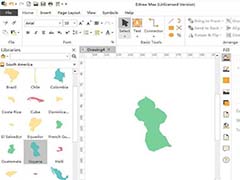 Edraw Max亿图图示怎么创建圭亚那地图?Edraw Max中想要创建一个地图,该怎么创建圭亚那地图呢?下面我们就来看看详细的教程,需要的朋友可以参考下2020-06-02
Edraw Max亿图图示怎么创建圭亚那地图?Edraw Max中想要创建一个地图,该怎么创建圭亚那地图呢?下面我们就来看看详细的教程,需要的朋友可以参考下2020-06-02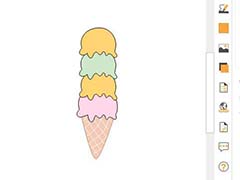 Edraw Max亿图图示怎么画冰淇淋?Edraw Max中想要画一个美味的彩色冰淇淋,该怎么绘制呢?下面我们就来看看详细的教程,需要的朋友可以参考下2020-05-08
Edraw Max亿图图示怎么画冰淇淋?Edraw Max中想要画一个美味的彩色冰淇淋,该怎么绘制呢?下面我们就来看看详细的教程,需要的朋友可以参考下2020-05-08 Edraw Max亿图图示怎么画海星鱼?Edraw Max中想要画一只海星,该怎么绘制海星鱼呢?下面我们就来看看详细的教程,需要的朋友可以参考下2020-04-30
Edraw Max亿图图示怎么画海星鱼?Edraw Max中想要画一只海星,该怎么绘制海星鱼呢?下面我们就来看看详细的教程,需要的朋友可以参考下2020-04-30 Edraw Max亿图图示怎么绘制约克蛋酥?Edraw Max中想要绘制蛋黄酥,该怎么绘制可口的蛋黄酥呢?下面我们就来看看详细的教程,需要的朋友可以参考下2020-04-26
Edraw Max亿图图示怎么绘制约克蛋酥?Edraw Max中想要绘制蛋黄酥,该怎么绘制可口的蛋黄酥呢?下面我们就来看看详细的教程,需要的朋友可以参考下2020-04-26 Edraw Max亿图图示怎么创建粉色的沙发?Edraw Max中想要绘制一个粉色的沙发图形,该怎么绘制沙发呢?下面我们就来看看详细的教程,需要的朋友可以参考下2020-04-26
Edraw Max亿图图示怎么创建粉色的沙发?Edraw Max中想要绘制一个粉色的沙发图形,该怎么绘制沙发呢?下面我们就来看看详细的教程,需要的朋友可以参考下2020-04-26 Edraw Max亿图图示怎么创建记者证图标?Edraw Max中想要设计一款记者证,该怎么制作工作证图标呢?下面我们就来看看详细的教程,需要的朋友可以参考下2020-04-23
Edraw Max亿图图示怎么创建记者证图标?Edraw Max中想要设计一款记者证,该怎么制作工作证图标呢?下面我们就来看看详细的教程,需要的朋友可以参考下2020-04-23 Edraw Max亿图图示怎么设计全球化标志logo?Edraw Max中想要设计一个全球化的图标,该怎么设计这个图标呢?下面我们就来看看详细的教程,需要的朋友可以参考下2020-04-22
Edraw Max亿图图示怎么设计全球化标志logo?Edraw Max中想要设计一个全球化的图标,该怎么设计这个图标呢?下面我们就来看看详细的教程,需要的朋友可以参考下2020-04-22 Edraw Max亿图图示怎么创建工人挖沙图?Edraw Max中想要绘制一个工人挖沙图的图标,该怎么绘制呢?下面我们就来看看详细的教程,需要的朋友可以参考下2020-04-14
Edraw Max亿图图示怎么创建工人挖沙图?Edraw Max中想要绘制一个工人挖沙图的图标,该怎么绘制呢?下面我们就来看看详细的教程,需要的朋友可以参考下2020-04-14



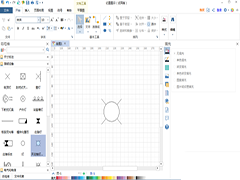

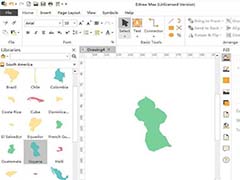
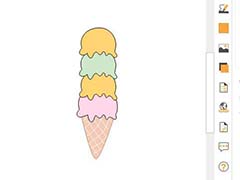






最新评论